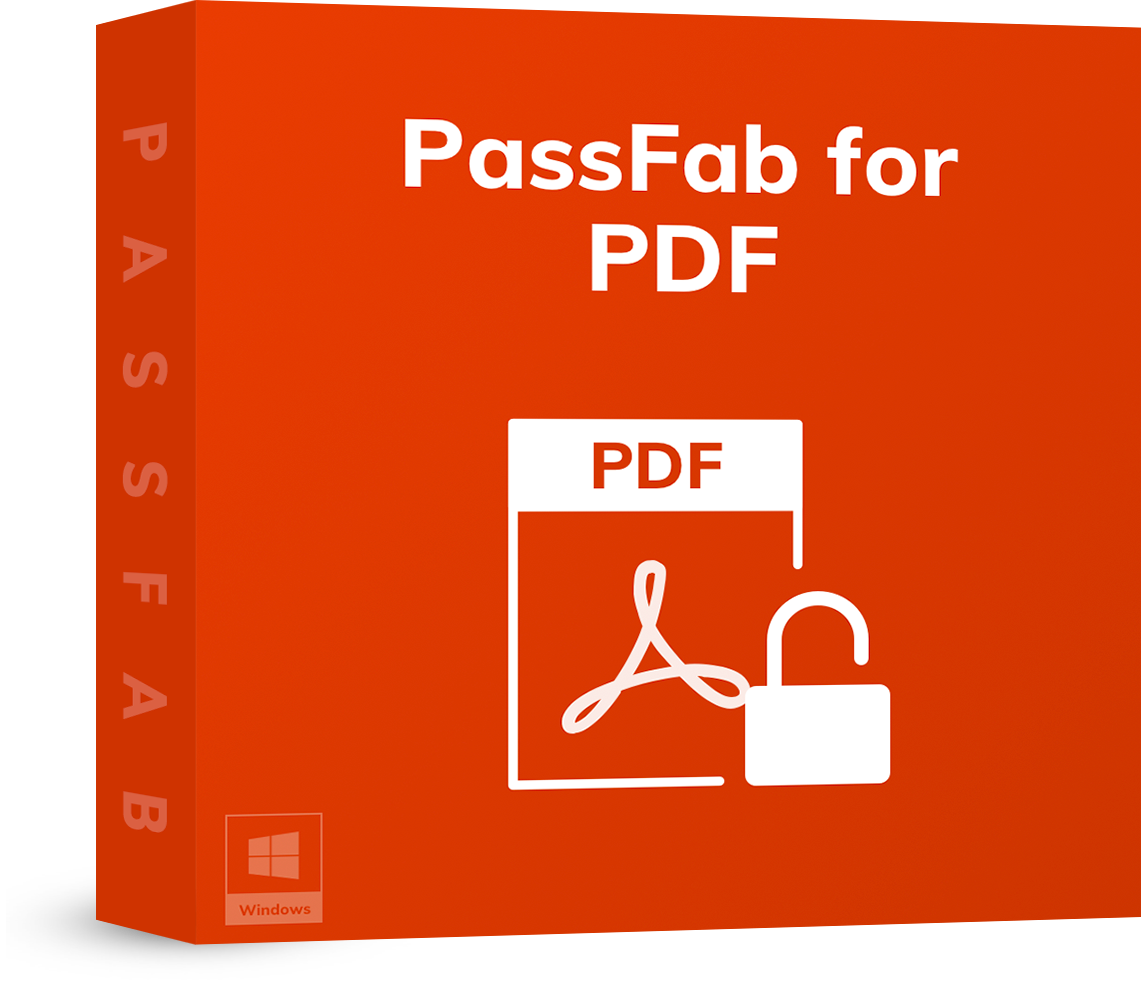В наши дни существует ряд платформ, которые поставляются с паролями для повышения безопасности. Человеческий мозг не способен запомнить все пароли. То же самое могло произойти и с паролями PDF. PDF - это самый популярный формат файлов, используемый людьми для обеспечения конфиденциальности и защиты своего содержимого. И для повышения безопасности люди навязывают им пароли. Но если они забудут пароль pdf, им будет сложно открыть файлы PDF, защищенные паролем. В этой статье мы обсудим все решения, которые помогут вам узнать, как открыть защищенный паролем PDF-файл, если вы забыли пароль.
Существует множество методов, которые вы можете использовать для открытия PDF-файлов, защищенных паролем, если вы забыли их пароли. Ниже приводится список решений.
- Метод 1. Откройте PDF-файл, Защищенный Паролем, С Помощью Adobe Acrobat Pro DC
- Метод 2. Открыть PDF Без Пароля С Помощью PassFab Для PDF
- Метод 3. Откройте Защищенный PDF-файл В Браузере Chrome
- Метод 4. Попробуйте Напомнить Забытый Пароль К PDF-файлу
Метод 1. Откройте PDF-файл, Защищенный Паролем, С Помощью Adobe Acrobat Pro DC
Adobe Acrobat Pro DC - одна из программ, способных открывать защищенные файлы PDF без паролей. Очевидно, вы можете сделать это с помощью платной версии инструмента, поэтому это будет дорого вам, если вы потеряете или забудете свой пароль. Ниже приведены шаги по использованию этого инструмента.
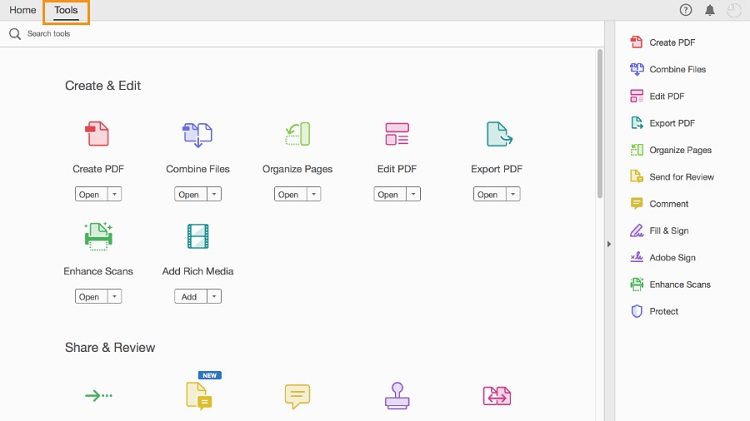
- Запустите программу после загрузки и настройки.
- Откройте PDF-файл, к которому вы хотите получить доступ.
- Перейдите к значку «Защищенный замок» и нажмите «Настройки безопасности».
- Выберите вариант «Нет безопасности» из приведенного ниже списка.
Примечание: После завершения процесса вы легко получите доступ к файлу PDF без пароля. Единственным недостатком этого инструмента является то, что он дорогостоящий, работает только с операционной системой Windows и может взламывать пароли файлов PDF, которые поддерживаются или создаются в Adobe Acrobat reader.
Метод 2. Открыть PDF Без Пароля С Помощью PassFab Для PDF
PassFab for PDF - один из стандартных инструментов для разблокировки паролей файлов PDF. Инструмент легко доступен на официальном сайте PassFab и доступен как для Windows, так и для Mac. Так что вам не нужно беспокоиться о совместимости, если вы используете PassFab. Инструмент всегда обеспечивает точные результаты и использует передовые технологии для открытия файлов PDF, если вы забыли пароль. Давайте обсудим руководство по использованию инструмента, чтобы научиться открывать PDF без пароля.
- 01Запустите PassFab для PDF. Вы попадете на такой экран.
- 02Нажмите «Добавить», чтобы загрузить желаемый файл со своего компьютера. Затем нажмите «Открыть», чтобы открыть файл.
- 03Теперь вы сможете увидеть 3 типа атаки.
- 04После выбора правильных настроек нажмите «Пуск», чтобы начать процесс.
- 05Ваш пароль будет показан в поле. Вы можете «Скопировать» его, чтобы использовать для расшифровки файла.

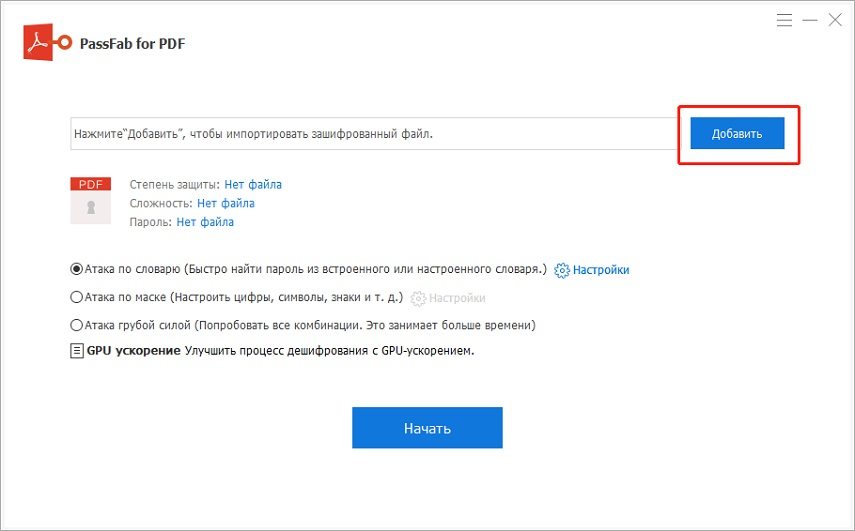
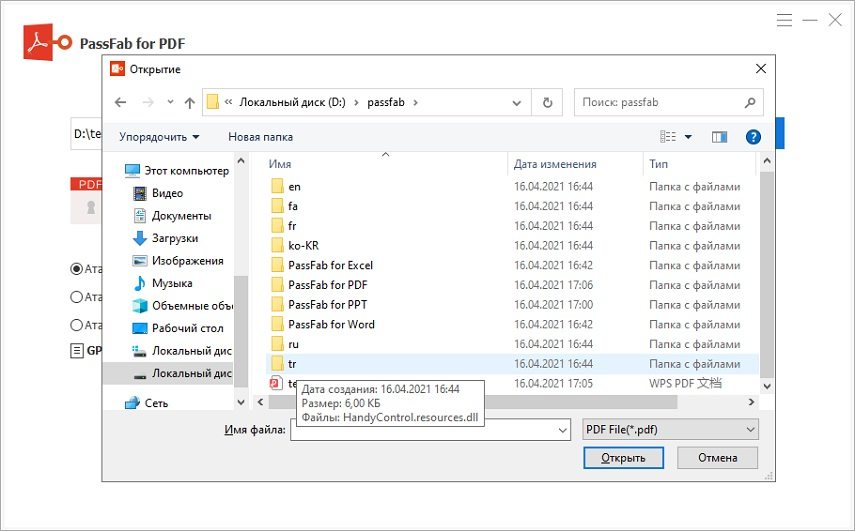
Примечание: Существует 3 типа атаки паролей PDF, которые вы можете использовать для расшифровки. Одна из них - атака по словарю, одна - это грубая сила с атакой по маске, а последняя - это грубая сила. Вы можете настроить параметры атаки по словарю и грубой силы с атакой по маске.
Атака по словарю:режим по умолчанию - атака по словарю. Если вы уверены, что пароль для целевого PDF-файла является вашим собственным, часто используемым, попробуйте ввести его в файл .txt, а затем вставьте его в программное обеспечение. Он быстро найдет нужный.
Грубая сила с атакой по маске:это работает, когда вы можете запомнить любую подсказку о пароле PDF, такую как символы, длину или даже числа. Вы можете настроить параметры грубой силы с маской, введя длину пароля, набор символов или набор аффиксов.
Атака силы:это последний режим атаки, который может помочь вам вернуть пароль PDF, если вы не знаете пароль. На поиск пароля уйдет больше времени. В этих настройках он попробует все возможные способы подобрать правильную комбинацию.
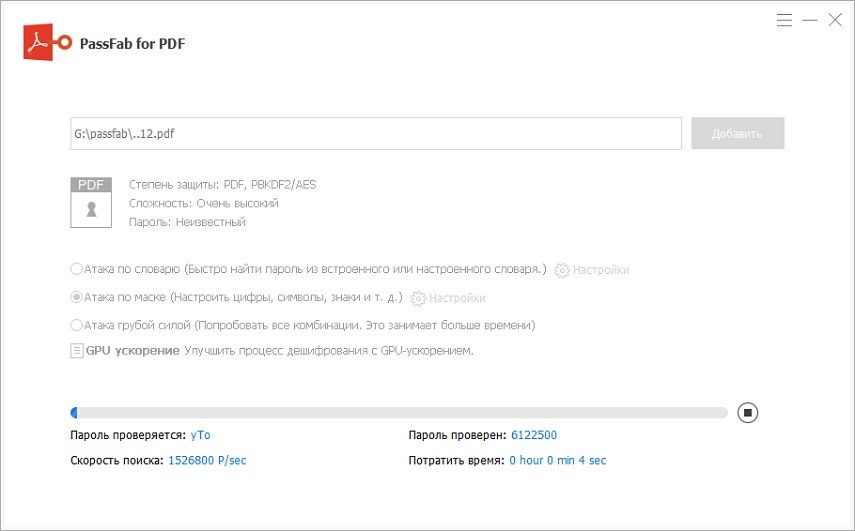
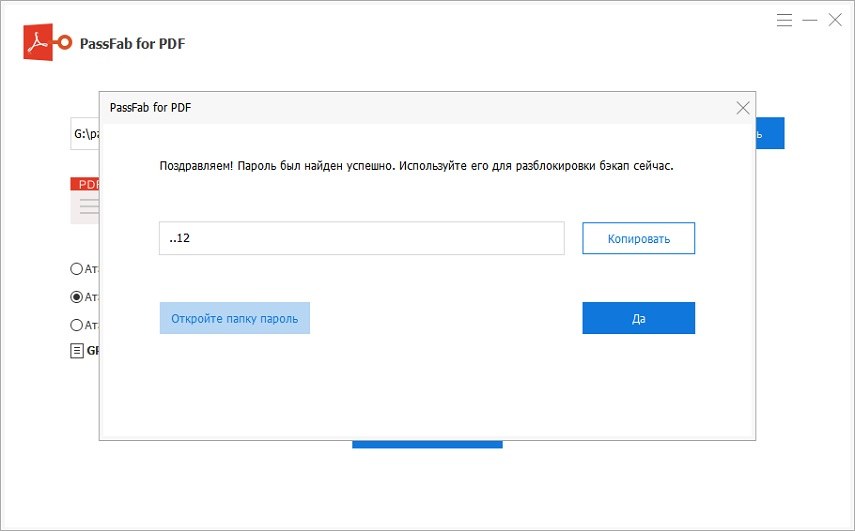
Метод 3. Откройте Защищенный PDF-файл В Браузере Chrome
Google Chrome также может помочь вам открыть защищенные файлы PDF, если вы забудете их пароль. Google Chrome не предоставляет никаких средств для открытия PDF-файлов, защищенных паролем, но люди используют некоторые хаки, которые в большинстве случаев работают для открытия PDF-файлов с помощью Google Chrome. Для этого сначала необходимо сохранить защищенный паролем PDF-файл на Google-диске. Следуйте приведенным ниже инструкциям, чтобы узнать, как открыть PDF-файл, защищенный паролем.
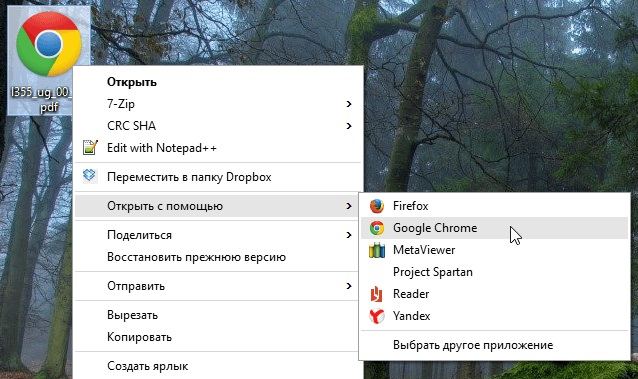
Шаг 1:Перетащите файл в Google Chrome, чтобы открыть файл.
Шаг 2:Попробуйте ввести пароль и нажмите кнопку ОК.
Шаг 3:Теперь откройте вкладку когнитивных функций и щелкните меню печати.
Шаг 4:Далее на левой панели нажмите кнопку «Изменить», доступную в пункте назначения.
Шаг 5:Выберите «Сохранить как PDF» и выберите новое место назначения для сохранения файла.
Примечание: В конце этого процесса вы можете легко получить доступ к файлу PDF, потому что Chrome сохранит ваш файл с нуля и без пароля. Этот метод не гарантирует точности. Иногда данные, имеющиеся в файле, получали повреждения. Итак, если вы также сталкиваетесь с чем-то подобным, вы можете использовать и другие альтернативы.
Метод 4. Попробуйте Напомнить Забытый Пароль К PDF-файлу
Если вы забыли пароль к PDF-файлу, который содержит важную информацию, вам следует попытаться запомнить пароли. Есть много общих шаблонов, которые человек использует в виде паролей. Итак, поскольку ваши шаблоны могут быть вашим паролем для конкретного файла PDF. Вам нужно нажать и попробовать все пароли, которые, по вашему мнению, можно использовать в качестве паролей. Ниже приведены некоторые распространенные шаблоны, которые люди обычно используют в качестве паролей, вы также можете попробовать их в процессе "нажмите и попробуй".
- Ваша дата рождения
- Ваше имя и дата рождения
- Номер вашего мобильного
- Номер мобильного телефона вашего любимого человека
- Твой псевдоним
- Адрес вашего дома или офиса
- Имя вашего питомца и дату его рождения
- Любимая еда
- Любимый учитель
Примечание: Есть еще много других комбинаций, которые вы можете попробовать исправить. Вы также можете попробовать свои базовые комбинации паролей, если они не соответствуют приведенному выше списку. А если у вас все равно не получается, подумайте о других методах решения проблемы.
Заключение
Пароли важны для защиты важных данных или информации от злоумышленников. По этой причине всегда рекомендуется хранить надежные и уникальные пароли для защиты файлов и учетных записей. Но иногда, когда мы забываем пароль к PDF-файлу, мы чувствуем, что нет решения, чтобы его взломать. Но это не правда. Все вышеперечисленные решения помогут вам, если вы застряли в подобной проблеме. PassFab for PDF - один из самых замечательных инструментов для открытия PDF-файлов, защищенных паролем, на случай, если вы забудете их пароль.